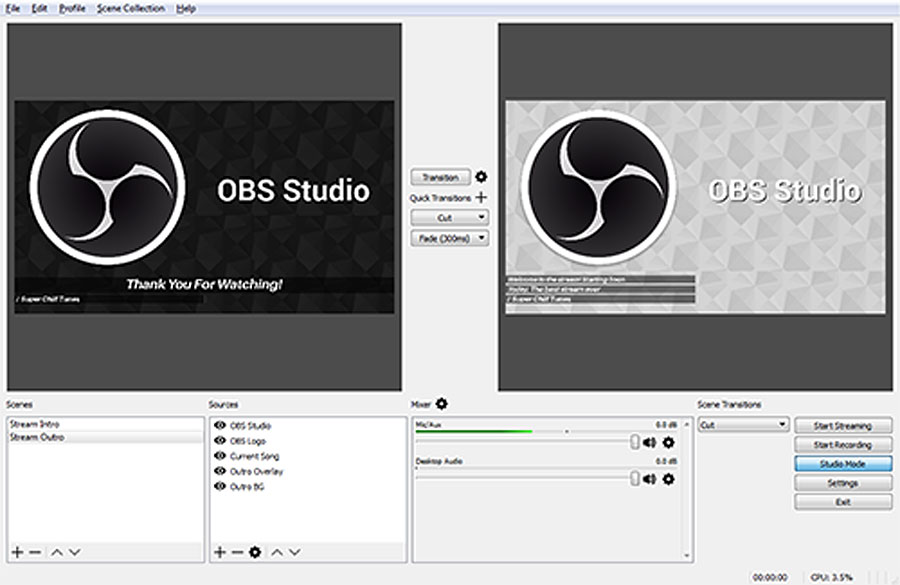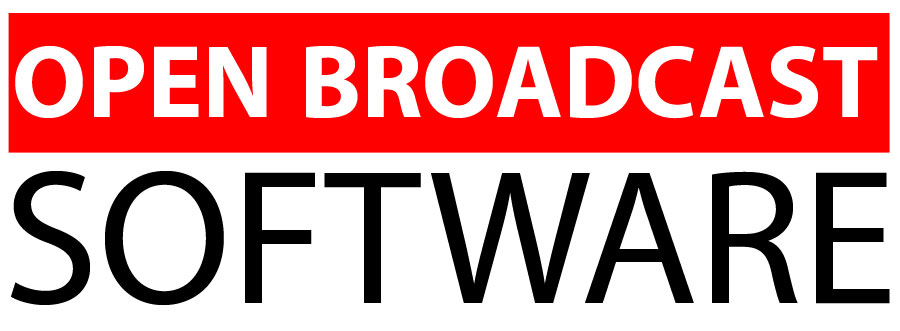REPORTAGENS / Matérias Completas
Lives: sobre o Open Broadcast Software
26/08/2020 - 15:38h
Atualizado em 01/10/2020 - 16:56h
A pandemia parece ter acelerado uma revolução no modo como produzimos e consumimos música. Os profissionais e amadores do setor - sejam eles intérpretes, produtores, técnicos, compositores e até professores - estão se virando para adaptar o fluxo de trabalho a um mundo que não sai mais de casa e tem na internet um meio fundamental para produzir e ser reproduzido.
O streaming, método de transmissão pela internet já tão conhecido pelos youtubers, é agora a rota principal de divulgação e exercício das atividades musicais. Ele tem uma série de parâmetros próprios que, aos poucos, vão se tornando familiares para nós do áudio.
O OBS (Open Broadcaster Software), ou Programa Aberto de Transmissão em português, é uma dessas ferramentas. O OBS é um software livre, tido por definição pela Free Software Foundation (FSF) como aquele que; “concede liberdade ao usuário para executar, acessar e modificar o código fonte e redistribuir cópias com ou sem modificações...”. Mas o que nos interessa aqui é como podemos usá-lo para divulgar nosso trabalho como músico, produtor musical, poeta de calçada ou artista em geral nesses tempos enclausurados que vivemos.
Não livre de concorrências, como o StreamLabs, XSplit ou WireCast, o OBS ainda se coloca como menina dos olhos dos “streamers” tendo ampla difusão entre youtubers, gamers e afins por possuir configuração intuitiva e demandar pouco ou nenhum conhecimento técnico do usuário. Por ele somos capazes de manipular capturas de tela, imagem, texto, webcam e microfone para gravação e/ou transmissão ao vivo de nosso conteúdo para plataformas de streaming como o Facebook e o Twitch.

Obtido de graça para download através do website oficial (obsproject.com) e patrocinado pelas plataformas Twitch, Facebook e pela líder em placas de vídeo NVIDIA, o OBS parece ter como missão colocar a plataforma desejada mais perto do usuário sem as complicações que envolvem operar programas de calibre mais grosso em áudio e vídeo, como o Adobe Premiere ou ProTools ferramentas que não possuem um design facilitador na questão da transmissão ao vivo.
Devemos ter em mente que a manipulação de vídeo é um universo diferente e digitalmente mais pesado que o do áudio. No site oficial do OBS vimos que suas versões mais recentes foram testadas em um computador com o processador Intel® Core™ i7-4770K e munido da placa de processamento gráfico GTX-980 da NVIDIA, uma configuração não tão em conta para o brasileiro em tempos de reclusão, mas necessária para o bom desempenho da sua máquina ao utilizar o software.
O OBS atualmente está com sua versão 25.0.8 disponível para Windows 8 ou mais recente no PC, OS X 10.13 ou mais recente no Mac e também nas versões de Linux distribuídas após 2014. O setup do programa não ocupa mais de 75MB no seu HD e pode ser baixado com facilidade.

Com a opção de Português do Brasil, configurar o OBS inicialmente é bem simples. Logo na entrada uma caixa de diálogo se abre e pergunta se você deseja rodar um assistente de autoconfiguração que pode guiá-lo nessa etapa inicial. Você então escolherá se quer usar o OBS principalmente para gravação ou para streaming, o que definirá sua próximas configurações como tamanho de tela, qualidade de transmissão e a seleção da plataforma que deseja atingir.
Dentro do software
A interface é bem objetiva. As sessões são dividas em “Cenas” nas janelas na parte inferior. Lá, você pode salvar uma imagem de sua preferência para usá-la quando quiser. Em “Fontes” você consegue adicionar a origem de seu sinal de áudio ou vídeo, seja uma câmera, captura de entrada ou saída de áudio, uma apresentação de slides, a imagem de seu desktop, navegador, etc. No centro há um mixer de áudio com até oito sliders para fontes diferentes de áudio. À direita tem duas janelas com controles de transição de cenas e gerais (configurações, modo de operação, botão de sair, etc.). O botão chamado “Modo Estúdio” dá o visual do que está sendo transmitido e a prévia com um botão de transição entre as duas telas. Esta função é muito útil para que você esteja sempre seguro de que o público veja o que você quer que ele veja. Em “Configurações” temos os ajustes necessários para cada parte.

Áudio no OBS
Por padrão o programa utiliza 44.1 kHz de taxa de amostragem, podendo ser modificado para 48 kHz, e te dá opções de canais de saída que vão de mono à 7.1, formato que o OBS se orgulha em ser pioneiro ao suportar. No entanto, para a utilização do surround é necessário checar se a plataforma de sua escolha também consegue reproduzi-lo. O próprio programa sugere o Facebook 360 (https://facebook360.fb.com/ ) ou o Smashcast (serviço muito utilizado pelos gamers lá fora – smashcast.tv). O software oferece gravação em FFmpeg para este caso, o que pode ser usado também em vídeos transmitidos em várias línguas que utilizem mais canais que o padrão.
Integração com a DAW
Temos então a caixa de configuração de dispositivos que vamos usar e descobrimos que botar ele para trabalhar com sua interface não é algo tão simples. Isso acontece porque o que o programa entende por oito canais de áudio não diz respeito apenas ao imput musical, se esse for o caso do seu trabalho. Os oito canais são para o som que roda no seu desktop, o microfone do computador e, também, o estéreo de sua interface de áudio. Nada nos impede de conectar um microfone e um violão na interface, equilibrar os dois analogicamente e meter bronca pelo estéreo que vai pro programa, mas se quisermos aproveitar toda a capacidade de nossas interfaces de áudio devemos integrar o OBS a uma DAW, o que já é um processo um tanto mais complexo, mas não impossível.
Resumindo, a integração harmônica dos programas vai depender muito da performance da sua máquina, afinal serão dois programas que consomem bastante processamento. Outro contra é a configuração desta integração, que depende também de baixar e instalar um roteador de entradas e saídas virtuais como o Virtual Cable. No reaper, um plugin nativo, o reastream, faz esse truque mas deve ser baixado e instalado numa pasta que o OBS consiga ver, o que, mais uma vez, exige um pouco mais de conhecimento do usuário sobre sua DAW e seu sistema operacional.
Apesar de ser citado no wiki do próprio OBS Project (https://obsproject.com/wiki/Surround-Sound-Streaming-And-Recording) o processo passo-a-passo não é descrito, mas com uma rápida pesquisa pela internet podemos achar vários tutoriais sobre plugins.
Plug-ins
Dentro da opção “filtros” quando se clica com o botão direito em alguma fonte sonora definida no programa podemos aplicar alguns plugins nativos simples que vem com o OBS como compressor, limiter, compressão por side-chain (Ducking), expander, gate, supressor de ruído e controles de ganho e fase, também é possível adicionar um plugin que você tenha no formato VST, uma vez que este esteja instalado em uma das pastas reconhecidas pelo software (há uma lista na wiki de suporte).
Multistreaming
Note que o programa só da acesso a uma única plataforma de uma lista pré-definida. Para realizar o chamado multistreaming, que é a transmissão em múltiplas plataformas, o usuário muitas vezes precisa recorrer a serviços pagos que estão pela internet através de sites como o AirCast (www.airca.st) ou Restream.io (try.restream.io). Obviamente é necessário também que você tenha o seu cadastro efetuado na(s) plataforma(s) que deseja atingir e muita paciência para navegar pelas milhares de possibilidades de execução que este projeto pode tomar.
Fazer um streaming de casa com toda a qualidade que desejamos ainda é um sonho distante sem um bom nível de conhecimento e equipamento. No entanto, a produção de novas ferramentas nunca para e é possível que ainda resolvam alguns problemas que tanto perseguem os profissionais e amantes do áudio neste universo, como o multitracking e a constante latência. Aos poucos, novas ideias, como o ensaio a distância em tempo real, vão tomando formas executáveis, mas este é assunto para outro dia.
COMENTÁRIOS
Nenhum cadastrado no momento
DEIXE SEU COMENTÁRIO
Escreva sua opinião abaixo*